
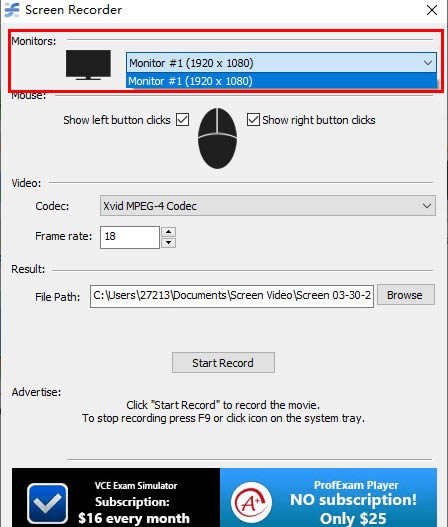
软件大小:0
软件授权:共享软件
软件语言:简体中文
阅读次数:
软件等级:
软件类型:国产软件
更新时间:2022-08-10
应用平台:xp/win7/win10/win11
|
视频软件的播放功能是一般软件使用者最主要的功能之一。2010年以前,视频软件一般是在电脑安装使用的,而且是与电脑的操作系统相关联的,视频软件相对来说比较单一。随着电子技术和网络技术的不断发展,视频软件也呈现出多样化的发展模式,传统的视频软件其应用范围更为广泛,很多门户网站也开始涉足视频及语音播放功能并设计插件以读取视频文件。随着智能手机、ipad平板电脑的出现,视频软件更是得到迅猛发展,大量免费的视频软件为更多用户提供了便利的视频浏览和播放功能。 Rylstim Screen Recorder是一款屏幕录制工具,能够帮助用户记录屏幕画面,Rylstim Screen Recorder支持自由选择录制区域,可以添加水印,有需要可以下载。
功能介绍 Rylstim Screen Recorder可以记录显示器上发生的事件。 录制包括鼠标指针以及鼠标按钮的常规动作和移动轨迹。 让鼠标按键的点击效果变得可视化。 丰富的视频编码器,选择编解码器后就可以开始录制视频。 可以将录制的视频以高质量的avi文件保存到指定的路径中。 允许用户自定义设置视频的输出帧率和选择编码器。 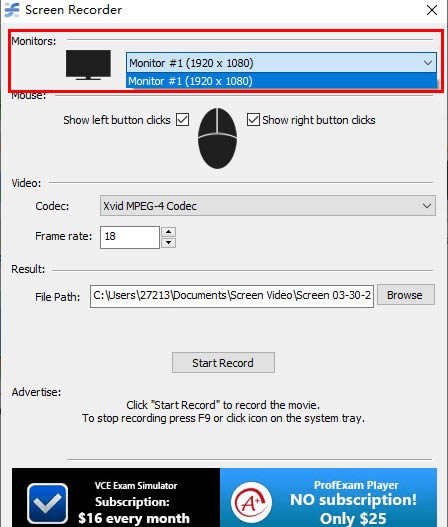 软件特色 1、非常简单的一款屏幕录制软件,支持全屏录屏。 2、可以使用这款软件监控用户的电脑桌面。 3、可以将鼠标左右键的按键动作进行可视化处理,让用户更加直观的查看鼠标的动作。 4、在启动屏幕录制的时候,软件就会自动隐藏到任务栏中。 5、录制视频质量的好与坏完全由用户决定,高清晰的质量意味着文件体积也随之变大。 使用方法 1、把软件从压缩包中解压出来之后运行软件打开,下图是软件的用户界面。 2、软件打开后在此选择录制屏幕的尺寸,默认全屏录制。 3、然后在这里设置显示左按钮和显示右键按钮。 4、接着打开编码器菜单,在该菜单中按需选择适合的编码器。 5、设置录制视频的帧率,帧率越高则录制的画面就越流畅。 6、然后设置视频的输出路径,点击browse直接选择路径就可以了。 7、完成后点击“start”即可开始录制,录制的时候程序会缩小到任务栏,在任务栏中点击软件则完成录制。 相对于大多数用户来说,视频软件的编辑功能是面向专业人员或有兴趣爱好的人员使用的功能。 |
K-Lite Codec Pack Full-影音解码器-K-Lite Codec Pack Full下载 v16.1.0官方版
K-Lite Codec Pack 是一款集合了丰富编解码器程序和工具软件的套件包。这款全面的套件
视频颜色调整软件Free Color Video-视频颜色调整工具-视频颜色调整软件Free Color Video下载 v1.06 免费版
视频颜色调整软件Free Color Video能够帮助我们对电脑上的视频进行颜色调整,当你觉得拍
视频加水印软件Star Video Watermark-视频添加水印工具-视频加水印软件Star Video Watermark下载 v3.0 最新版
视频加水印软件Star Video Watermark是一款可以把电脑上的视频添加水印的工具,利用
EV剪辑是一唯团队精心打造的视频剪辑软件,该软件使用安全、免费,功能界面简洁,操作上手快。EV剪辑